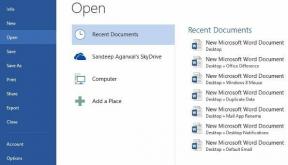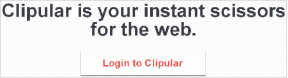So deinstallieren Sie Windows-Programme mit IObit Uninstaller 2
Verschiedenes / / December 02, 2021
Als Technologie-Blogger muss ich unzählige Anwendungen zur Überprüfung auf meinem System installieren, deinstalliere sie aber nicht sofort. Was ich mache, ist, mir jedes Wochenende eine Auszeit zu nehmen und diese Anwendungen auf einmal zu deinstallieren, um bereinige mein System.
Sicherlich bietet Windows ein anständiges integriertes Tool zum Entfernen dieser Programme, aber man kann sie nur einzeln deinstallieren, was ist in Ordnung, es sei denn, Sie haben eine lange Liste von Programmen, die deinstalliert werden müssen, und Sie finden es irritierend, auf die Deinstallation jedes Programms zu warten. Im Idealfall sollten Sie zumindest die Tools auswählen können, die Sie deinstallieren möchten, und dann Windows machen lassen, was leider nicht der Fall ist.
Um mir selbst zu helfen, habe ich ein anständiges Tool namens gefunden IObit-Deinstallationsprogramm 2 Das gibt mir die Möglichkeit, mehrere Anwendungen in einem Stapel auszuwählen und sie nacheinander zu deinstallieren. Lassen Sie uns überprüfen, wie es funktioniert.
Schritt 1: Herunterladen und installieren IObit-Deinstallationsprogramm 2 auf Ihrem System. Folgen Sie einfach den Anweisungen auf dem Bildschirm, um die Einrichtung abzuschließen.
Schritt 2: Wenn Sie das Programm ausführen, wird IObit zusammen mit einer Liste aller Programme angezeigt, die Sie auf Ihrem System installiert haben. Die Deinstallation eines einzelnen Programms ist ein Kinderspiel, und daher springen wir zum Batch-Deinstallationsprozess. Überprüfen Sie die Batch-Deinstallation Option zum Starten des Batch-Prozesses.

Schritt 3: Sobald Sie die Option zur Batch-Deinstallation aktivieren, wird vor allen Programmen in der Liste ein Kontrollkästchen angezeigt. Jetzt musst du nur noch Überprüfen Sie alle Anwendungen, die Sie deinstallieren möchten und drücke die Deinstallieren Taste.

Die Programme werden anhand einiger Standardkriterien kategorisiert, wie z Kürzlich installiert, Große Programme, etc. um Ihnen zu helfen, die Programme leicht zu finden. Sie können auch die Suche Option auch, um Ihr Programm zu finden.
IObit startet den Batch-Deinstallationsprozess, sobald Sie auf die Schaltfläche Deinstallieren klicken. Es gibt auch eine Option, um einen Wiederherstellungspunkt erstellen bevor Programme deinstalliert werden. Das Tool startet dann nacheinander die integrierte Deinstallationsoption für jedes Tool.

Notiz: Der Deinstallationsvorgang erfolgt nicht automatisch, und Sie müssen vor dem Computer sitzen, da Sie die Deinstallationsoption für jedes Programm manuell auswählen müssen.
Es gibt zwei Modi, in denen das IObit-Deinstallationsprogramm funktioniert. In dem Grundmodus, IObit deinstalliert Programme einfach mit dem integrierten Deinstallationsprogramm der Anwendung, während es im Fortgeschrittener Modus es sucht nach übrig gebliebenen Dateien auf der Festplatte oder in der Windows-Registrierung und löscht diese ebenfalls.
Einige Tipps für die Batch-Deinstallation
Hier sind einige Punkte, die Sie beim Deinstallieren von Anwendungen in einem Stapel immer beachten sollten.
- Wenn eine Anwendung möchte, dass Sie Ihren Computer neu starten, wählen Sie immer die Option später neu starten, und wenn Sie mit der Deinstallation aller Anwendungen fertig sind, starten Sie Ihren Computer neu.
- Obwohl Sie mit IObit jede Anwendung im Batch-Modus deinstallieren können, bevorzuge ich es persönlich nicht, Systemanwendungen wie Antivirus, Netzwerktools usw. zu deinstallieren. Ich benutze es immer, um die weniger wichtigen Programme zu deinstallieren.
- Stellen Sie während der Verwendung des erweiterten Modus sicher, dass Sie keine Systemdatei oder einen Registrierungsschlüssel in Eile löschen. Werfen Sie immer einen zweiten Blick auf die Liste der Dateien, bevor Sie sie löschen.
Mein Urteil
Nun, IObit spart Ihnen nicht drastisch Zeit, da immer noch einige manuelle Arbeiten erforderlich sind. Aber ich bevorzuge es immer noch gegenüber dem integrierten Windows-Tool. Zumindest erlaubt es mir, zuerst die Apps aus der Liste auszuwählen. Glauben Sie mir, die Suche nach den Programmen, wenn Sie eine riesige Liste davon haben, kann ziemlich zeitaufwändig sein. Das ist eine gute Sache, die dieses Tool hat. Abgesehen davon sind die erweiterten Funktionen auch nett. Benutzer von Revo-Deinstallationsprogramm möchte vielleicht nicht die Seite wechseln, aber für diejenigen, die beim nativen Uninstaller hängen bleiben, ist IObit sicherlich zu empfehlen.